Opret servicerapporter
Field Service-teknikere kan oprette servicerapporter for at opsummere det arbejde, de har udført. I disse rapporter kan der være detaljer som f.eks. fuldførte opgaver og produkter eller dele, der bruges under tjenesten. Servicerapporter leveres ofte til kunden som en PDF-fil.
Servicerapporten er tilgængelig i mobilappen og webappen. Teknikeren kan registrere en signatur på rapporten og derefter gemme den på tidslinjen. Teknikeren kan bruge sin mobilenhed til at sende rapporten. Du kan oprette automatiserede arbejdsprocesser, der bruger Power Automate til at administrere distributionen af rapporter, efter at de er genereret og gemt.
Give teknikere mulighed for at oprette servicerapporter
Som administrator kan du bruge Power Apps component framework til at oprette en servicerapport til applikationen Field Service Mobile. Vi leverer en eksempelrapport og Power Apps component framework-kontrolelement, der hjælper udviklere med at designe og importere rapporter til deres miljø. Denne rapport betragtes som et brugerdefineret kontrolelement, og Microsoft yder ikke support på den.
Hvis du vil have en guidet gennemgang, kan du se følgende video.
Importér rapportløsningen
- Hent rapporteringsløsningen.
- Importér rapporteringsløsning i miljøet. Importen installerer en rapporteringsformular, en kommando til kommandolinjen og indeholder en eksempelrapport. Det anbefales, at løsningen importeres som en administreret løsning.
- Find appmodulet Field Service Mobile på listen over Dynamics 365-apps, og vælg ellipsen (...) >Åbn i appdesigner.
- I navigationen skal du vælge formularen Reservationer.
- Vælg ellipsen (...) for formularen Rapportering i ruden til højre, og vælg Tilføj.
- Vælg Gem og udgiv.
Oprette din brugerdefinerede rapport
Hent eksemplet på kildekode til rapporteringskontrolelementet til Power Apps component framework (PCF).
Rediger kontrolelementet for eksempelrapportering i Power Apps component Framework. Rediger dette kontrolelement for at ændre layout, tilføje branding, opdatere data eller andre opdateringer, der er nødvendige for at imødekomme dine rapporteringskrav.
Omdøb rapporten til en beskrivelse af organisationen ved at opdatere rapportnavnet i
ControlManifestogindex.ts. Du kan finde flere oplysninger ved at gå tilReadMe.pdf, der er inkluderet i eksempelkildekoden.Bemærk
Kontrolelementet Power Apps component framework-rapport indeholder ressourcefiler til flere sprog, men erklærer kun på engelsk (1033). I forbindelse med andre sprog skal du opdatere ControlManifest for at erklære det ønskede sprog til lokalisering.
Importér det ændrede Power Apps component framework-kontrolelement i miljøet. Du kan finde flere oplysninger i Trin til import af et PCF-kontrolelement.
Opdater tilpasninger, så de peger på din nye Power Apps component framework-skabelon. Rediger formularen ReportView for tabellen Reservation af reserverbare ressourcer for at aktivere rapporten.
Bemærk
Rapporten er tilgængelig offline, forudsat at de data, du henter til rapporten, er tilgængelige for rapporten i din offlineprofil. Hvis rapporten henter data fra den typiske arbejdsordre, er offlineprofilen allerede konfigureret. Hvis du trækker andre objekter, skal du sørge for, at de er inkluderet i din offlineprofil, så de kan downloades til enheden og være tilgængelige for rapporten.
Oprette rapporter i mobilappen
- Åbn en reservation i Field Service-mobilappen.
- Gå til Mere>Rapport.
- Tag en signatur, hvis det er nødvendigt, og vælg Bekræft.
- Hvis du vil gemme rapporten, skal du vælge Mere>Gem på tidslinje.
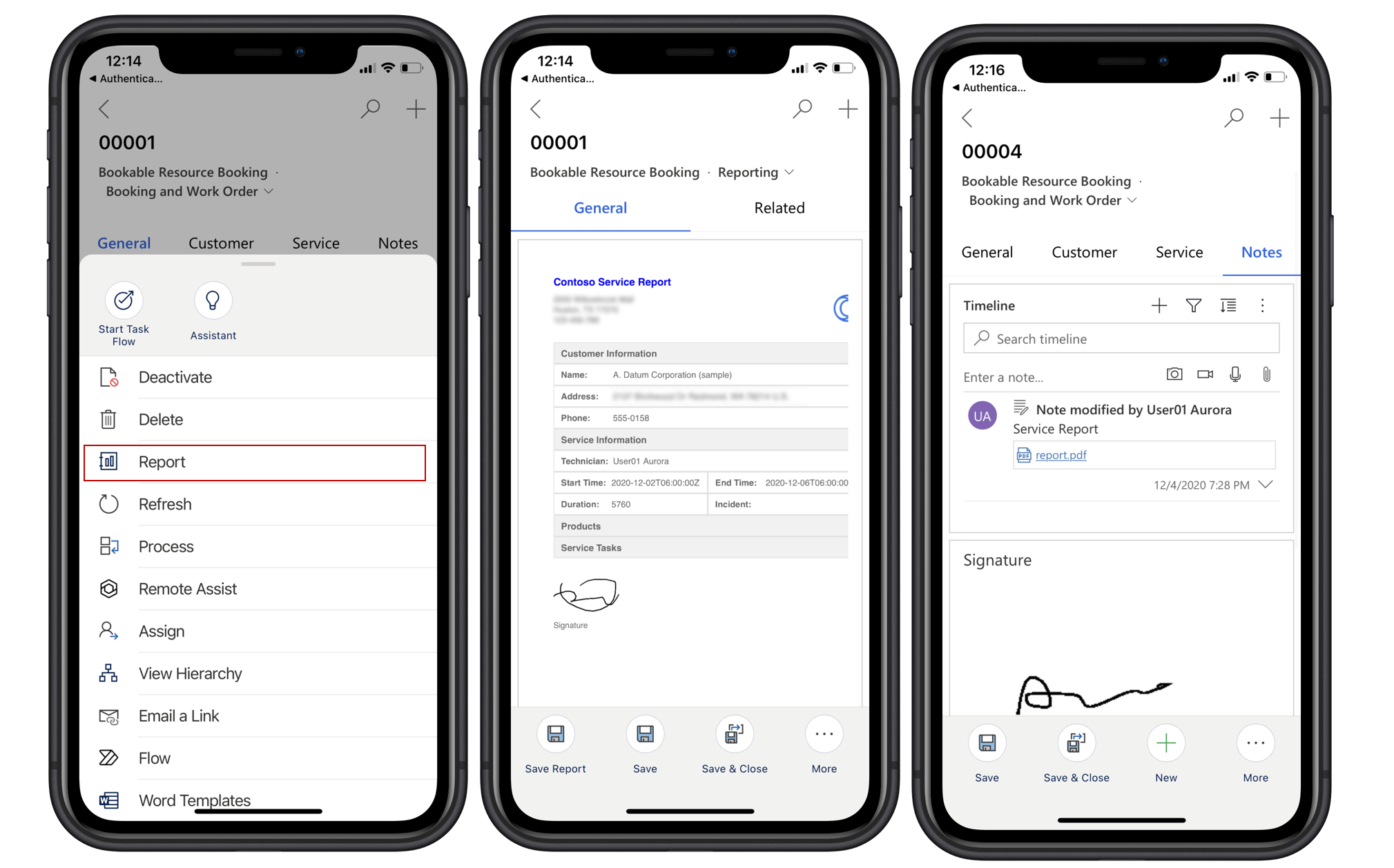
Oprette rapporter i webappen
Administratorer og koordinatorer kan også oprette rapporter, når de får vist en reservation i webprogrammet Field Service.
- Åbn en reservation i Field Service-webappen.
- Vælg Rapport på kommandolinjen.
- Hvis du vil gemme rapporten, skal du vælge Gem på tidslinje på kommandolinjen.